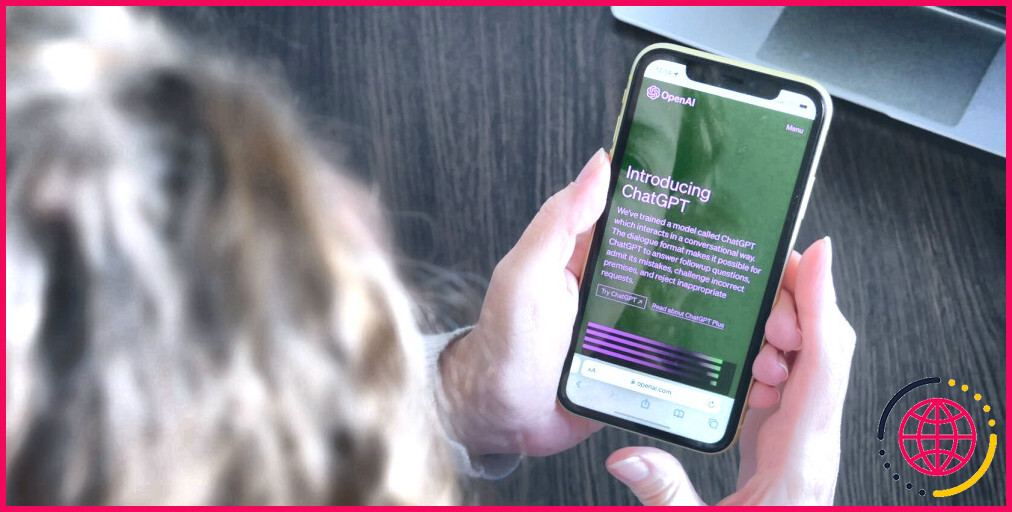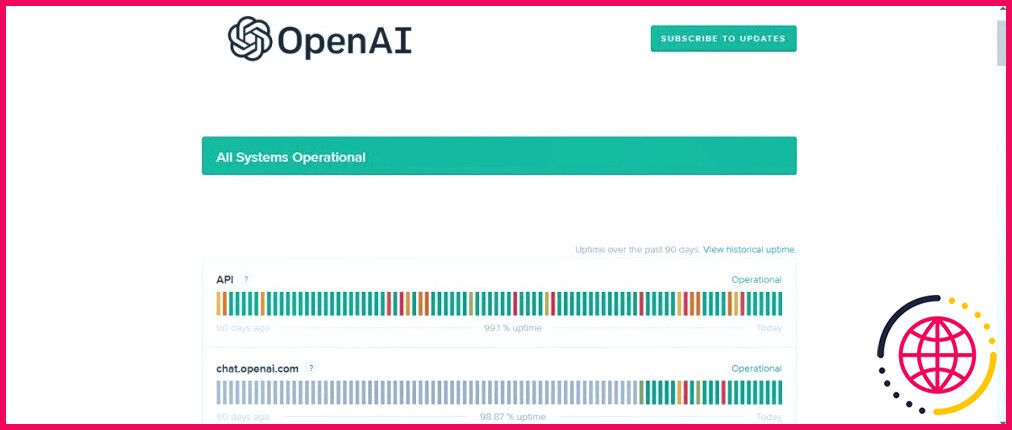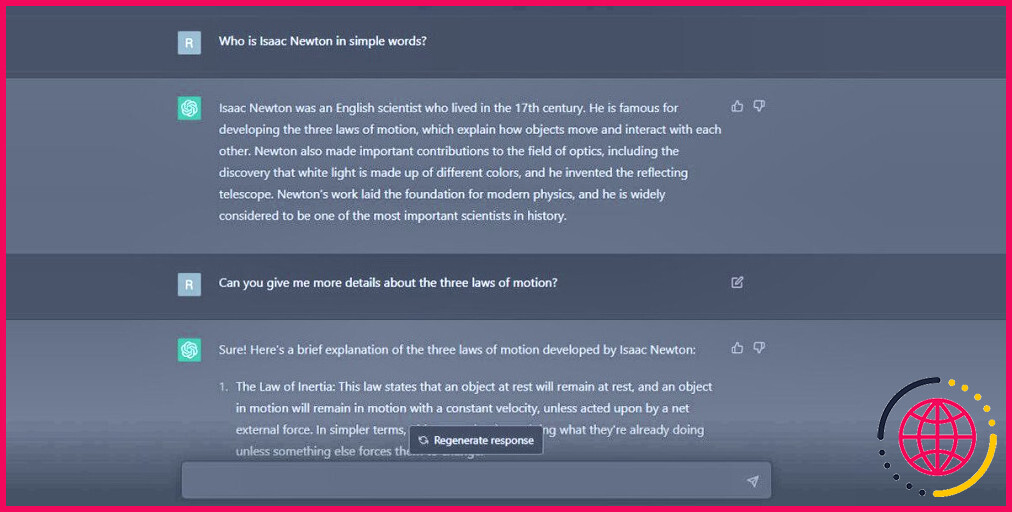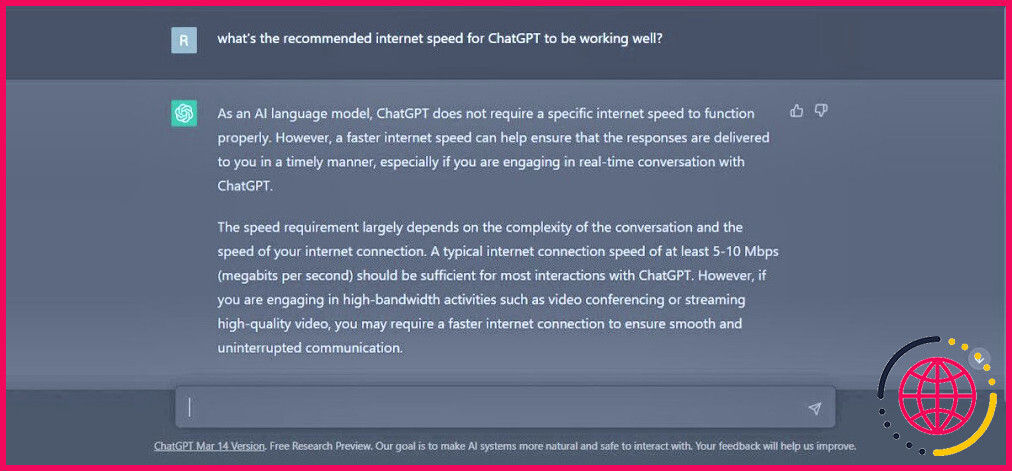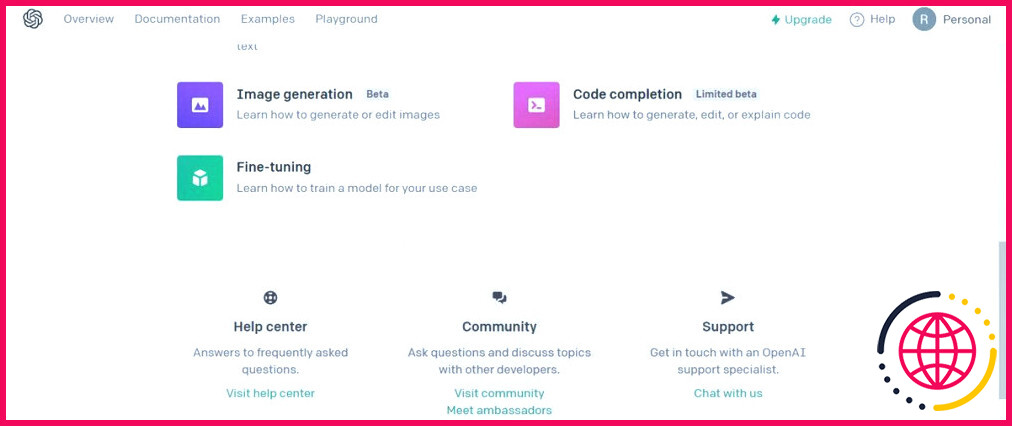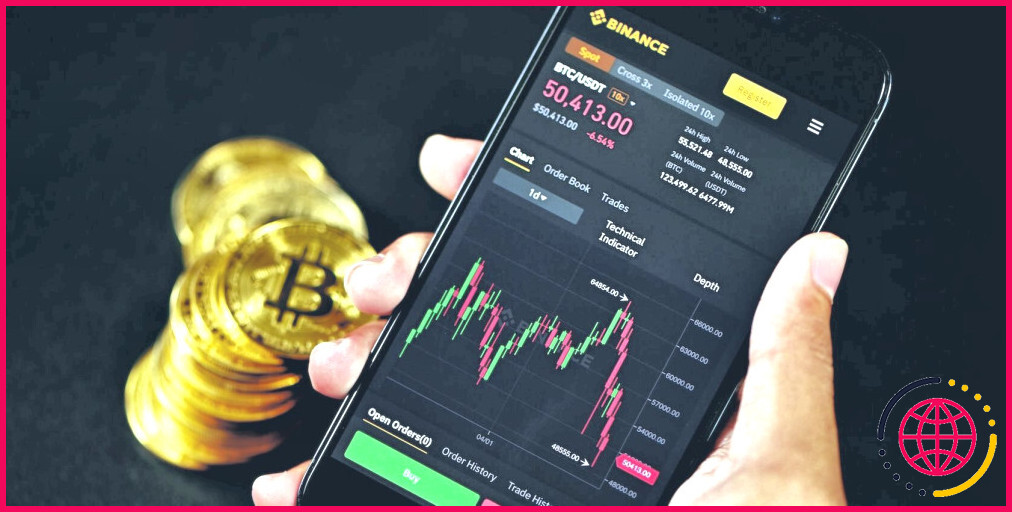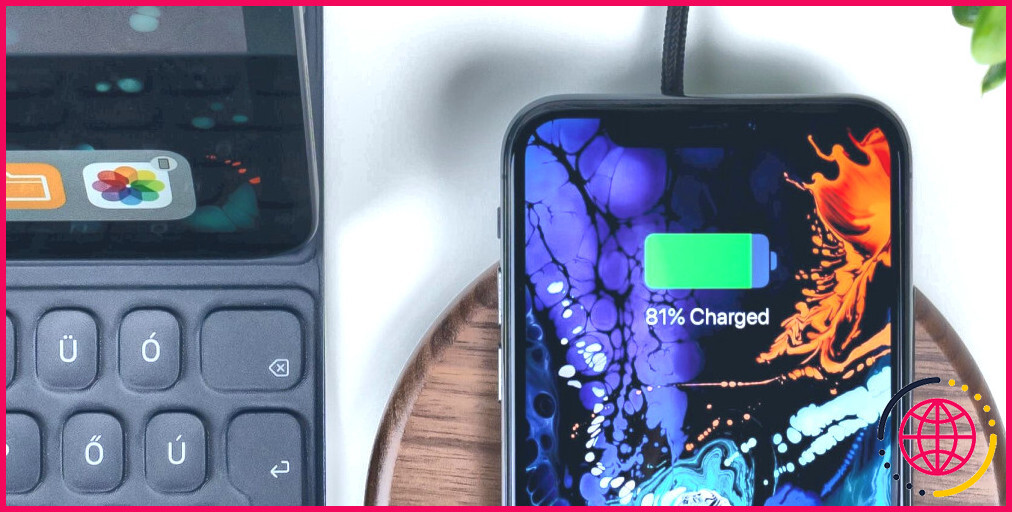Qu’est-ce que le problème ChatGPT « Error in Body Stream » ? 7 façons de le résoudre
Il ne fait aucun doute que ChatGPT est un incroyable modèle d’IA basé sur le dialogue. Cependant, il s’agit encore d’un travail en cours, et il est donc possible que vous rencontriez des erreurs occasionnelles en l’utilisant.
Si vous avez déjà intégré ChatGPT à votre routine quotidienne, vous avez peut-être rencontré le message « error in body stream ». Mais que signifie ce message et pourquoi ChatGPT l’affiche-t-il ?
Qu’est-ce que le message « Error in Body Stream » de ChatGPT ?
Le message « error in body stream » de ChatGPT vous informe que ChatGPT ne peut pas créer une réponse à votre demande. Parfois, le problème est causé par une erreur du serveur, il n’y a donc pas grand-chose que vous puissiez faire.
Mais ce n’est pas toujours le cas, car l’outil d’IA peut avoir des difficultés à comprendre votre demande, vous rencontrez des problèmes de réseau ou votre navigateur affecte la fonctionnalité de GhatGPT.
Si vous avez rencontré le même problème lors de l’utilisation de ChatGPT, suivez les étapes ci-dessous pour le résoudre.
1. Vérifiez les serveurs de ChatGPT
Les développeurs peuvent être en train de réparer ou d’effectuer des travaux de maintenance sur les serveurs de ChatGPT, ce qui explique pourquoi certaines fonctionnalités de l’IA peuvent cesser de fonctionner. Vous pouvez vérifier si ChatGPT est en panne pour vous assurer que le problème ne vient pas de vous.
2. Régénérer la réponse de ChatGPT
Parfois, tout ce que vous avez à faire est de cliquer sur le bouton Régénérer la réponse pour régénérer la réponse. ChatGPT traitera à nouveau votre demande et générera une réponse. Si vous avez l’impression d’être bloqué dans une boucle, vous devriez créer un nouveau chat pour repartir à zéro.
3. Recharger la page
Un problème de navigateur ou de système peut être la raison pour laquelle ChatGPT affiche le message « error in body stream ». Essayez d’abord de recharger la page pour la reconnecter aux serveurs OpenAI.
En outre, vous pouvez redémarrer votre navigateur ou en changer.
4. Rédiger des requêtes plus courtes
Si vous demandez à ChatGPT de répondre à trop de choses à la fois, il risque de vous donner une erreur de type « body stream » au lieu de la réponse souhaitée. Essayez plutôt d’écrire des requêtes plus courtes, afin qu’il puisse identifier ce que vous avez besoin de savoir.
Même si vous souhaitez utiliser ChatGPT comme outil de traduction, vous risquez de rencontrer des problèmes si vous lui donnez trop de choses à gérer en même temps.
N’oubliez pas que vous pouvez ajouter des questions complémentaires sur le même sujet pour obtenir une réponse plus complète. Vous pouvez même demander à générer une réponse à un niveau de complexité préféré afin d’obtenir les meilleurs résultats de ChatGPT.
5. Vérifiez l’état de votre réseau
Si votre Internet est lent ou si vous avez des difficultés à vous connecter aux serveurs OpenAI, ChatGPT peut renvoyer une erreur au lieu de la réponse souhaitée. Cependant, selon ChatGPT, une vitesse internet de 5Mbps à 10Mbps devrait être suffisante pour assurer un bon fonctionnement.
Vous pouvez tester votre vitesse internet en ligne, et si elle est un peu lente, vous devriez mettre en pause les téléchargements importants ou passer de 2.4GHz à 5GHz.
6. Effacer le cache du navigateur
Il est possible que votre navigateur soit à l’origine de l’affichage par ChatGPT d’une « erreur dans le corps du message ». Si ChatGPT identifie vos questions ou votre comportement général comme une menace potentielle, il limitera vos avantages et vos actions. Vous pouvez essayer de vous excuser, mais il n’y a aucune garantie que cela fonctionne.
Au lieu de cela, effacez le cache de votre navigateur pour prendre un nouveau départ avec ChatGPT. Vous pouvez également essayer d’utiliser un autre navigateur ou de créer un nouveau compte pour vérifier si le problème persiste.
7. Contacter l’assistance ChatGPT
Si vous avez tout essayé et que vous n’arrivez toujours pas à vous débarrasser de l’erreur, il est temps d’appeler les professionnels.
Rendez-vous sur le site OpenAI pour contacter l’assistance ChatGPT. Ensuite, au bas de la page, cliquez sur le bouton Chat avec nous et suivez les instructions pour signaler le problème.
Continuez à discuter avec ChatGPT
Ce qui est ennuyeux avec le message d’erreur dans le corps du message de ChatGPT, c’est qu’il ne vous dit pas comment le réparer, ni même quelle en est la cause. J’espère que les conseils ci-dessus vous ont aidé à rétablir le fonctionnement de ChatGPT.
S’abonner à notre bulletin d’information